วิธีการตั้งค่าเราเตอร์ TP-Link OneMesh Wi-Fi 6 และตัวขยายช่วง

เชื่อมต่อตัวขยายช่วง TP-Link OneMesh Wi-Fi 6 กับเราเตอร์โดยใช้ WPS เว็บเบราว์เซอร์ หรือแอปมือถือ Thether
คุณสงสัยหรือไม่ว่าจะหยุด Skype ไม่ให้เริ่มทำงานโดยอัตโนมัติใน Windows 10 ได้อย่างไร? ไม่ว่าคุณจะใช้แอปเริ่มต้นสำหรับ Windows 10 หรือแอป Skype บนเดสก์ท็อป การปิดใช้งาน Skype เมื่อเริ่มต้นทำได้ง่าย หากคุณต้องการตัดสินใจด้วยตัวเองว่าเมื่อใดที่จะเปิดตัว Skype บนคอมพิวเตอร์หรืออุปกรณ์ Windows 10 ให้อ่านบทแนะนำนี้เพื่อเรียนรู้วิธีหยุด Skype ไม่ให้เริ่มทำงานโดยอัตโนมัติ:
สารบัญ
สำคัญ: Skype มีสองเวอร์ชันที่คุณสามารถมีได้บนพีซี Windows 10 ของคุณ: แอป Skype ที่มาพร้อมกับ Windows 10 และแอปเดสก์ท็อป Skype "คลาสสิก" ตามค่าเริ่มต้น แอปทั้งสองจะเริ่มต้นโดยอัตโนมัติใน Windows 10 แต่กระบวนการปิดใช้งานเมื่อเริ่มต้นจะแตกต่างกันโดยสิ้นเชิง
วิธีหยุดแอป Skype เริ่มต้นใน Windows 10 ไม่ให้เริ่มทำงานโดยอัตโนมัติ
แอพ Skype ใน Windows 10 ติดตั้งมาล่วงหน้า ดังนั้นจึงใช้งานได้สะดวกที่สุด อย่างไรก็ตาม ขั้นตอนที่จำเป็นในการหยุดแอป Skype นี้ไม่ให้เริ่มทำงานโดยอัตโนมัติใน Windows 10 นั้นชัดเจน ขั้นแรกเปิดแอปการตั้งค่าแล้วคลิกหรือแตะ ความ เป็นส่วนตัว
เข้าถึงการตั้งค่าความเป็นส่วนตัว
ที่ด้านซ้ายของ หน้าต่าง ความเป็นส่วนตัวให้เลื่อนลงมา และภายใต้การอนุญาตแอปคุณจะพบ แท็บ แอปพื้นหลังที่ซ่อนอยู่ด้านล่าง คลิกหรือแตะที่มัน
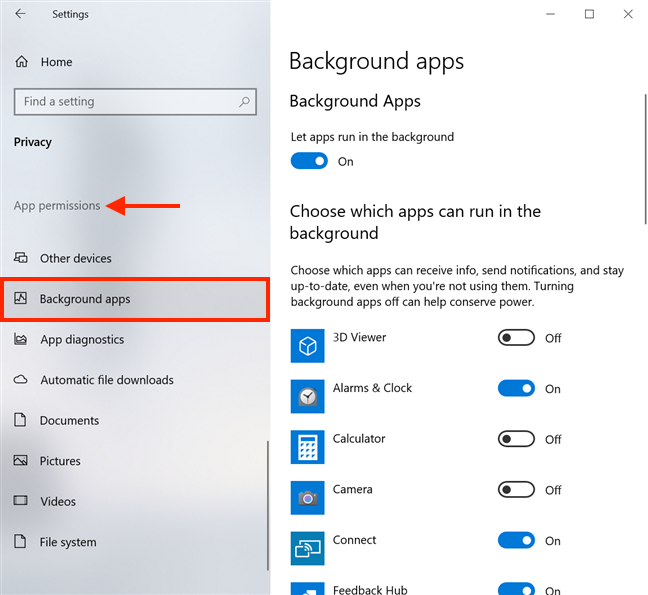
เลื่อนไปทางซ้ายมือของหน้าต่างแล้วกดแอปพื้นหลัง
แอพที่แสดงทางด้านขวาของหน้าต่างจะทำงานในพื้นหลัง แม้ว่าคุณจะไม่ได้ใช้งานก็ตาม
เนื่องจากแอปต่างๆ จะเรียงตามตัวอักษร ให้เลื่อนลงแล้วคลิกหรือกดเลือกสวิตช์ ข้างSkype เพื่อปิด
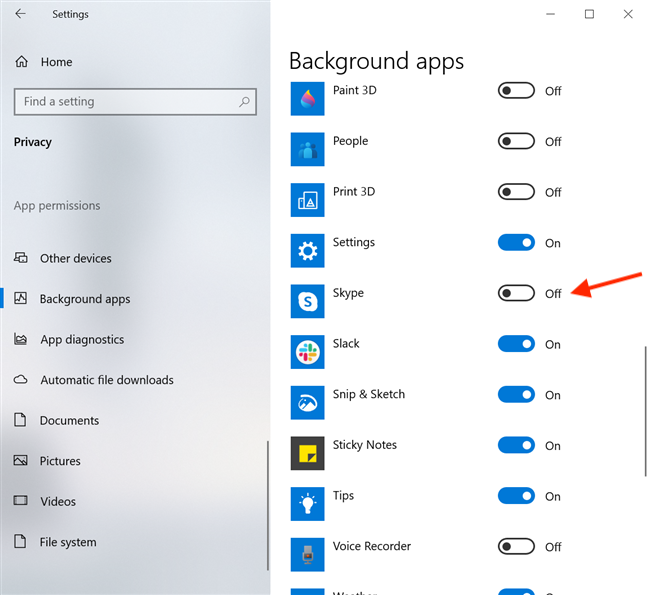
ปิดสวิตช์ข้าง Skype ปิด
แค่นั้นแหละ! ตอนนี้คุณปิดใช้งาน Skype เมื่อเริ่มต้น หากคุณใช้แอป Skype Windows 10 ที่เป็นค่าเริ่มต้น (UWP)
วิธีหยุดแอป Skype บนเดสก์ท็อปไม่ให้เริ่มทำงานโดยอัตโนมัติใน Windows 10 (3 วิธี)
สามารถดาวน์โหลดแอป Skype บนเดสก์ท็อปแบบคลาสสิกได้จากที่นี่ Skype เวอร์ชันนี้มีการปรับปรุงบางอย่างเหนือค่าเริ่มต้นของ Windows 10 เช่น ความเป็นส่วนตัวที่เพิ่มขึ้นขณะแชร์หน้าจอของคุณบน Skypeและวิธีที่ง่ายกว่าในการหยุด Skype ไม่ให้เริ่มทำงานโดยอัตโนมัติด้วย Windows 10 ในการเริ่มต้น ให้ลงชื่อเข้าใช้แอป Skype สำหรับเดสก์ท็อป แล้วกดCtrl + เครื่องหมายจุลภาค (,)บนแป้นพิมพ์เพื่อเข้าถึงการตั้งค่า

การกดแป้น Ctrl และเครื่องหมายจุลภาคพร้อมกันจะเปิด Skype Settings
หรือคุณสามารถกดปุ่มเพิ่มเติม (...)จากมุมบนขวาของหน้าต่างหลักของ Skype จากนั้นคลิกหรือแตะที่การตั้งค่า
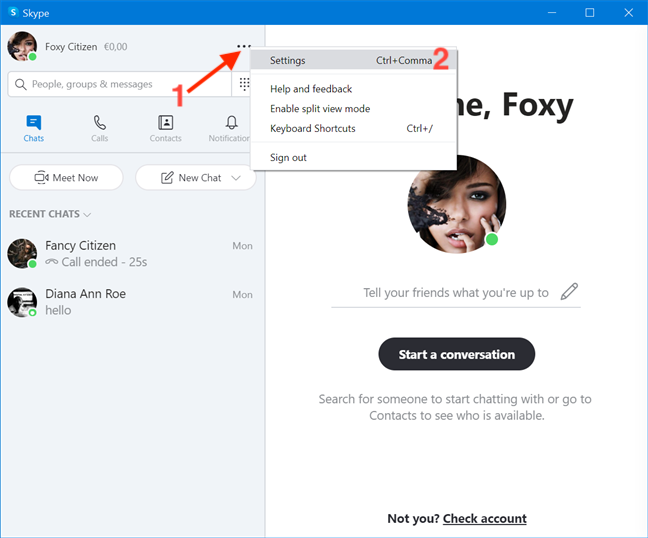
กดเพิ่มเติมจากนั้นกด Settings
เข้าถึง แท็บ ทั่วไปทางด้านซ้าย จากนั้นคลิกหรือกดเลือกที่สวิตช์ข้าง"เริ่ม Skype โดยอัตโนมัติ" ทางด้านขวา เพื่อปิดใช้งาน
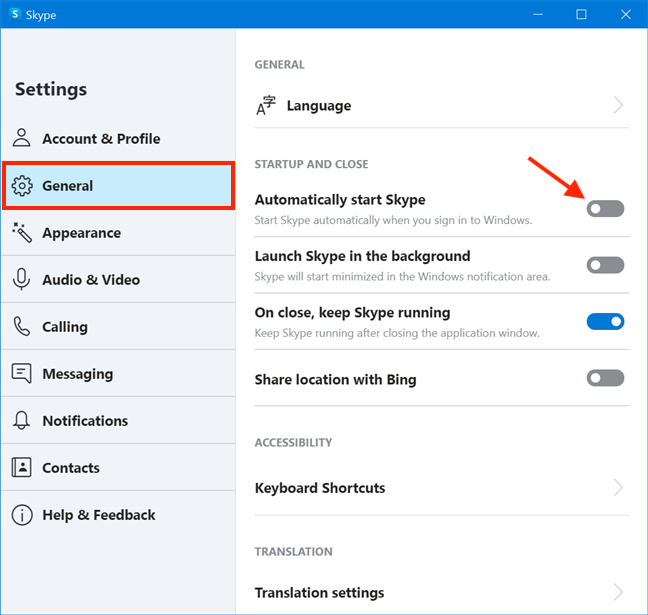
ปิดใช้งาน Skype เมื่อเริ่มต้นสำหรับแอปเดสก์ท็อป
หากคุณไม่ต้องการลงชื่อเข้าใช้บัญชีเพื่อไม่ให้ Skype เริ่มทำงานโดยอัตโนมัติใน Windows 10 คุณยังสามารถปิดใช้งาน Skype เมื่อเริ่มต้นระบบจากแอปการตั้งค่า เปิดการตั้งค่าและคลิกหรือแตะที่แอพ
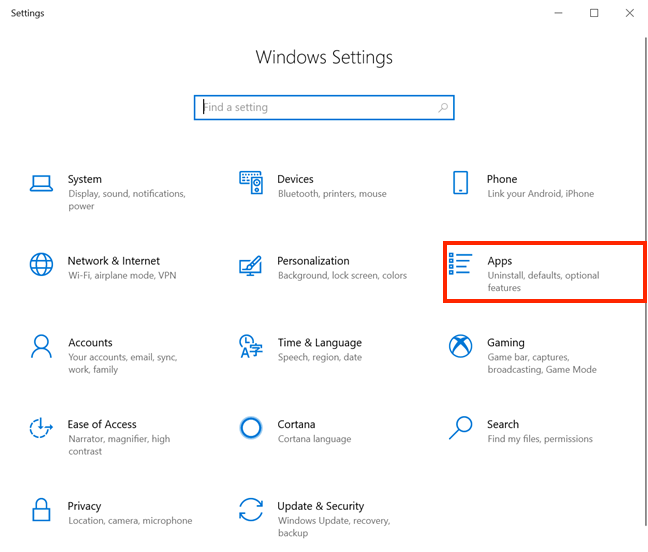
เข้าถึงการตั้งค่าแอพ
เข้าถึงการเริ่มต้นจากแท็บทางด้านซ้าย และคุณสามารถดูรายการแอพตามลำดับตัวอักษรที่คุณสามารถกำหนดค่าให้เริ่มต้นด้วย Windows 10 ที่แสดงอยู่ทางด้านขวามือ ค้นหา Skype และปิดสวิตช์ข้างๆ
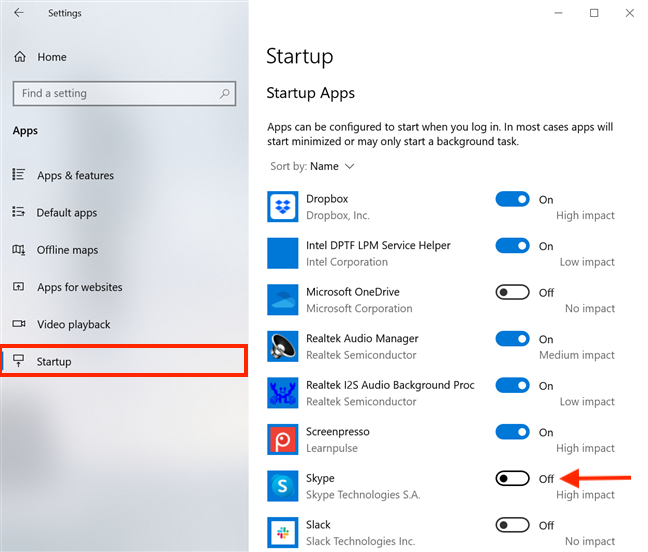
ปิดสวิตช์เพื่อปิดใช้งาน Skype เมื่อเริ่มต้น
หากคุณต้องการใช้ตัวจัดการงานมีวิธีที่สามในการป้องกันไม่ให้แอป Skype บนเดสก์ท็อปเริ่มทำงานโดยอัตโนมัติใน Windows 10 หากต้องการเรียนรู้เพิ่มเติม โปรดอ่านบทแนะนำเกี่ยวกับวิธีดูและปิดใช้งานโปรแกรมเริ่มต้นจาก Task Manager ของ Windows 10
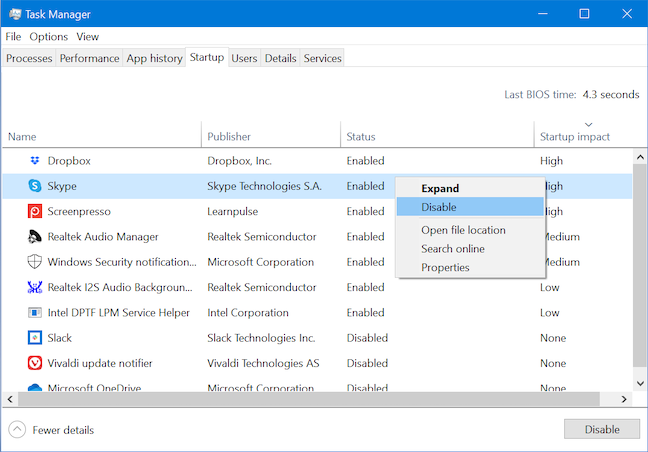
ปิดการใช้งาน Skype จากแท็บเริ่มต้นของตัวจัดการงาน
แค่นั้นแหละ! ตอนนี้คุณสามารถใช้วิธีใดก็ได้จากสามวิธีเหล่านี้เพื่อหยุดไม่ให้แอป Skype บนเดสก์ท็อปเริ่มทำงานโดยอัตโนมัติทุกครั้งที่คุณเปิดคอมพิวเตอร์หรืออุปกรณ์ Windows 10
ทำไมคุณต้องการปิดการใช้งาน Skype เมื่อเริ่มต้น?
เช่นเดียวกับผู้ใช้หลายๆ คน เราพบว่าการตั้งค่านี้น่ารำคาญ และตามกฎแล้ว ให้ปิดใช้งาน Skype เมื่อเริ่มต้นระบบใน Windows 10 วิธีนี้ช่วยให้เราจัดระเบียบกำหนดการของเราโดยไม่ได้รับแจ้งให้ตอบข้อความที่ไม่ต้องการและเสียสมาธิกับสิ่งที่เรากำลังทำอยู่ แล้วคุณล่ะ คุณคิดว่า Skype เป็นสิ่งที่ทำให้ไขว้เขวหรือไม่? ทำไมคุณต้องการปิดการใช้งาน Skype เมื่อเริ่มต้น? แจ้งให้เราทราบในส่วนความคิดเห็น
เชื่อมต่อตัวขยายช่วง TP-Link OneMesh Wi-Fi 6 กับเราเตอร์โดยใช้ WPS เว็บเบราว์เซอร์ หรือแอปมือถือ Thether
โควต้าดิสก์ใน Windows คืออะไร ทำไมพวกเขาถึงมีประโยชน์? วิธีการตั้งค่า? วิธีใช้งานเพื่อจำกัดพื้นที่เก็บข้อมูลของผู้ใช้แต่ละคน
ดูวิธีเปิด iPhone 11, iPhone 12 และ iPhone 13 วิธีปิด iPhone ของคุณ วิธีสไลด์เพื่อปิดเครื่อง iPhone ของคุณ
ดูวิธีใช้งานแบบไม่ระบุตัวตนใน Google Chrome, Mozilla Firefox, Microsoft Edge และ Opera วิธีเปิดการท่องเว็บแบบส่วนตัวในเบราว์เซอร์ทั้งหมด
วิธีใส่ Google Chrome แบบเต็มหน้าจอและเบราว์เซอร์อื่นๆ: Mozilla Firefox, Microsoft Edge และ Opera วิธีออกจากโหมดเต็มหน้าจอ
บัญชีผู้ใช้ Guest ใน Windows คืออะไร? มันทำอะไรได้บ้างและทำอะไรไม่ได้? จะเปิดใช้งานได้อย่างไรและใช้งานอย่างไร?
ทางลัดและวิธีการทั้งหมดที่คุณสามารถใช้เพื่อเริ่ม Task Scheduler ใน Windows 10, Windows 7 และ Windows 8.1 วิธีเริ่มแอปนี้ โดยใช้เมาส์ แป้นพิมพ์ หรือคำสั่ง
วิธีเชื่อมต่อกับเซิร์ฟเวอร์ FTP จาก Windows 10 โดยใช้ File Explorer เพื่อจัดการไฟล์และโฟลเดอร์บนเซิร์ฟเวอร์ FTP
เปลี่ยนสมาร์ทโฟน Android ของคุณให้เป็นเว็บแคมสำหรับพีซี Windows ของคุณ วิธีใช้แอพ DroidCam Wireless Webcam เพื่อจุดประสงค์นี้
เรียนรู้วิธีเปลี่ยน Subnet Mask ใน Windows 10 ผ่านแอปการตั้งค่า แผงควบคุม PowerShell หรืออินเทอร์เฟซของเราเตอร์
วิธีตั้งค่า Windows 10 ให้เปิดไฟล์ แอพ โฟลเดอร์ และรายการอื่นๆ ได้ด้วยคลิกเดียว วิธีคลิกเมาส์เพียงครั้งเดียวแทนการดับเบิลคลิก
วิธีพิมพ์ภาพขนาดใหญ่ (เช่น โปสเตอร์) ในหลาย ๆ หน้าโดยใช้ Paint จาก Windows 10
เรียนรู้วิธีซูมเข้าและซูมออกใน Google Chrome, Microsoft Edge, Mozilla Firefox และ Opera เพื่อปรับปรุงประสบการณ์การอ่าน
วิธีใช้แท็บรายละเอียดในตัวจัดการงานเพื่อจัดการกระบวนการที่ทำงานอยู่ สิ้นสุดกระบวนการ กำหนดลำดับความสำคัญ สร้างดัมพ์หน่วยความจำ หรือจำลองเสมือน
วิธีการเข้าถึงไดรฟ์ BitLocker USB เมื่อคุณลืมรหัสผ่าน พร้อมเคล็ดลับในการจัดการคีย์การกู้คืน
หากคุณไม่จำเป็นต้องใช้ Galaxy AI บนโทรศัพท์ Samsung ของคุณอีกต่อไป คุณสามารถปิดได้ด้วยการใช้งานที่เรียบง่ายมาก ต่อไปนี้เป็นคำแนะนำสำหรับการปิด Galaxy AI บนโทรศัพท์ Samsung
หากคุณไม่จำเป็นต้องใช้ตัวละคร AI ใดๆ บน Instagram คุณก็สามารถลบมันออกได้อย่างรวดเร็วเช่นกัน นี่คือคำแนะนำในการลบตัวละคร AI จาก Instagram
สัญลักษณ์เดลต้าใน Excel หรือที่เรียกว่าสัญลักษณ์สามเหลี่ยมใน Excel ถูกใช้มากในตารางข้อมูลสถิติ โดยแสดงจำนวนที่เพิ่มขึ้นหรือลดลงหรือข้อมูลใดๆ ตามที่ผู้ใช้ต้องการ
ผู้ใช้ยังสามารถปรับแต่งเพื่อปิดหน่วยความจำ ChatGPT ได้ทุกเมื่อที่ต้องการ ทั้งบนเวอร์ชันมือถือและคอมพิวเตอร์ ต่อไปนี้เป็นคำแนะนำสำหรับการปิดการใช้งานที่จัดเก็บ ChatGPT
ตามค่าเริ่มต้น Windows Update จะตรวจหาการอัปเดตโดยอัตโนมัติ และคุณยังสามารถดูได้ว่ามีการอัปเดตครั้งล่าสุดเมื่อใดได้อีกด้วย ต่อไปนี้เป็นคำแนะนำเกี่ยวกับวิธีดูว่า Windows อัปเดตครั้งล่าสุดเมื่อใด
โดยพื้นฐานแล้วการดำเนินการเพื่อลบ eSIM บน iPhone ก็ง่ายสำหรับเราที่จะทำตามเช่นกัน ต่อไปนี้เป็นคำแนะนำในการถอด eSIM บน iPhone
นอกจากการบันทึก Live Photos เป็นวิดีโอบน iPhone แล้ว ผู้ใช้ยังสามารถแปลง Live Photos เป็น Boomerang บน iPhone ได้อย่างง่ายดายอีกด้วย
หลายๆ แอปจะเปิดใช้งาน SharePlay โดยอัตโนมัติเมื่อคุณใช้ FaceTime ซึ่งอาจทำให้คุณกดปุ่มผิดโดยไม่ได้ตั้งใจและทำลายการสนทนาทางวิดีโอที่คุณกำลังทำอยู่ได้
เมื่อคุณเปิดใช้งานคลิกเพื่อดำเนินการ ฟีเจอร์จะทำงานและทำความเข้าใจข้อความหรือรูปภาพที่คุณคลิก จากนั้นจึงตัดสินใจดำเนินการตามบริบทที่เกี่ยวข้อง
การเปิดไฟแบ็คไลท์คีย์บอร์ดจะทำให้คีย์บอร์ดเรืองแสง ซึ่งมีประโยชน์เมื่อใช้งานในสภาวะแสงน้อย หรือทำให้มุมเล่นเกมของคุณดูเท่ขึ้น มี 4 วิธีในการเปิดไฟคีย์บอร์ดแล็ปท็อปให้คุณเลือกได้ด้านล่าง
มีหลายวิธีในการเข้าสู่ Safe Mode ใน Windows 10 ในกรณีที่คุณไม่สามารถเข้าสู่ Windows และเข้าสู่ระบบได้ หากต้องการเข้าสู่ Safe Mode Windows 10 ขณะเริ่มต้นคอมพิวเตอร์ โปรดดูบทความด้านล่างจาก WebTech360
ปัจจุบัน Grok AI ได้ขยายเครื่องสร้างภาพด้วย AI เพื่อเปลี่ยนรูปถ่ายส่วนตัวให้กลายเป็นสไตล์ใหม่ ๆ เช่น การสร้างภาพสไตล์ Studio Ghibli ด้วยภาพยนตร์แอนิเมชั่นชื่อดัง
Google One AI Premium เสนอการทดลองใช้ฟรี 1 เดือนให้ผู้ใช้สมัครและสัมผัสกับฟีเจอร์อัปเกรดมากมาย เช่น ผู้ช่วย Gemini Advanced
ตั้งแต่ iOS 18.4 เป็นต้นไป Apple อนุญาตให้ผู้ใช้ตัดสินใจได้ว่าจะแสดงการค้นหาล่าสุดใน Safari หรือไม่
Windows 11 ได้รวมโปรแกรมแก้ไขวิดีโอ Clipchamp ไว้ใน Snipping Tool เพื่อให้ผู้ใช้สามารถแก้ไขวิดีโอตามที่ต้องการได้ โดยไม่ต้องใช้แอปพลิเคชันอื่น




























